Sipeed社製Maixduino環境設定
MacでSipeed社製Maixduinoを動かす環境を立ち上げたので手順を残します。

Mac用ドライバーダウンロード&インストール
現時点での最新版。MacOS Mojave v10.14.6では動作した。
http://www.wch.cn/download/CH341SER_MAC_ZIP.html
インストールしてMac再起動
ファームウェアと顔認識用のモデルダウンロード
https://github.com/sipeed/MaixPy/releases/tag/v0.3.2
以下2つをダウンロード
face_model_at_0x300000.kfpkg #モデル
maixpy_v0.3.2_full.bin #ファームウェア
ファームウェアアップデート用ツール kflash_gui
https://github.com/sipeed/kflash_gui/releases/tag/v1.3.2
Pre-releaseがいくつかでているが、Mac対応版はこれが最新。インストール時にセキュリティのメッセージが出る場合は、Macのシステム環境設定→セキュリティとプライバシー→kflash_guiの実行許可を行う。
Maixduino接続確認
ボードをMacとMaixduinoをケーブルで接続後、ターミナルを開いて以下を実行。
screen /dev/cu.usbserial-xel_sipeed0 115200
反応がない場合は ctrl-d を押すとソフトリブートする。以下のような画面がでれば接続OK。
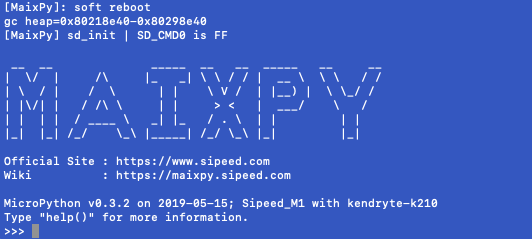
ファームウェアアップデート
注)ターミナルを切り、ボード接続を外し、再度接続して通信初期化状態にする必要あり
kflash_guiを立ち上げて以下のように設定。Open Fileでmaixpy_v0.3.2_full.binを選択しDownloadを押すとファームウェアのダウンロードとアップデートが走る。ダウンロード完了後にアップデートが行われるので、多少時間がかかる。
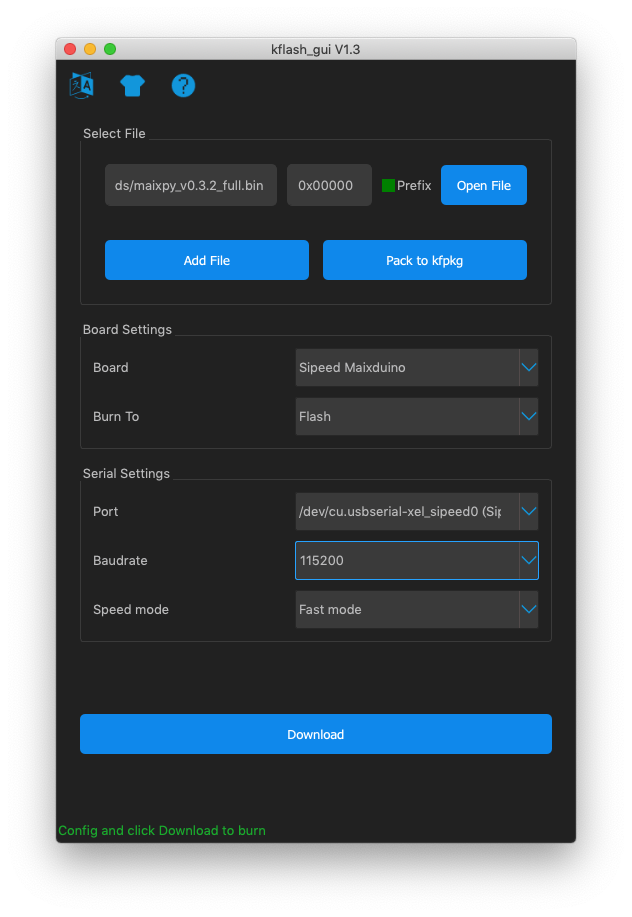
顔認識を動かす
顔認識用モデルダウンロード
flash_guiからOpen Fileでface_model_at_0x300000.kfpkgを選択。アドレスを指定する欄がなくなるが、このままで0x300000に書かれるので問題ない。
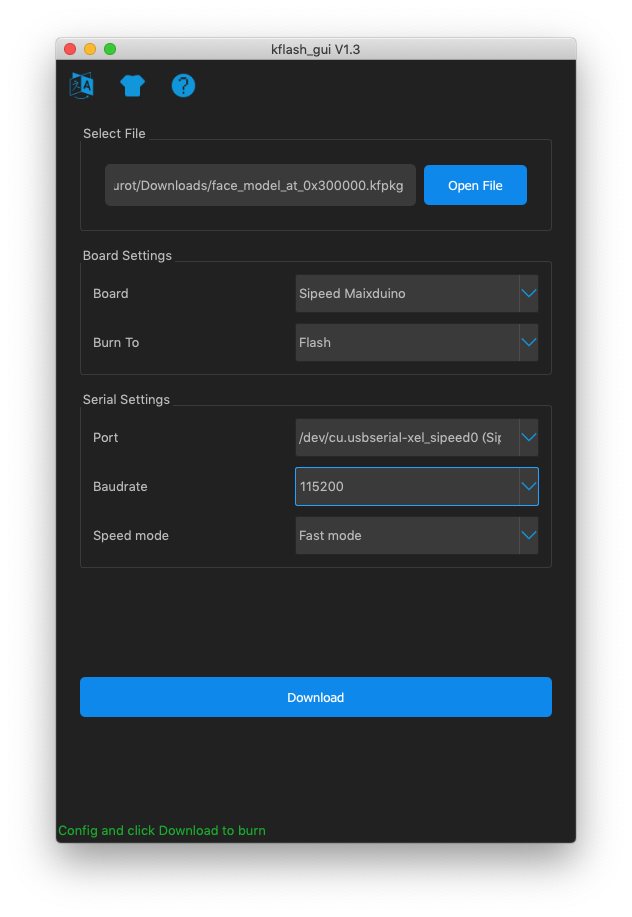
顔認識サンプルコード動作確認
ターミナルを開いて以下を実行(>>> が表示されている状態にする)
screen /dev/cu.usbserial-xel_sipeed0 115200
以下からサンプルコードをcmd-cでコピー
https://github.com/sipeed/MaixPy_scripts/blob/master/machine_vision/demo_find_face.py
↓
ターミナル上で ctrl-e #ペーストモード
↓
ターミナル上で cmd-v #スクリプトをペースト
↓
ターミナル上で ctrl-d #スクリプト実行
これで顔認識のPythonスクリプトが実行される。カメラで顔を写すとディスプレイ上の顔に□が表示され、且つボード上のLEDが点滅すれば成功。
ターミナル上で ctrl-c #終了
他のサンプルコード
以下からサンプルコードを参照。上と同じ手順で実行できる。
https://github.com/sipeed/MaixPy_scripts